Screen Time v računalniku Mac
Možnost Screen Time prikazuje, kako preživite čas na vašem Mac mini, ponuja orodja, s katerimi lahko med časom neuporabe enostavno stopite stran, in vam omogoča, da spremljate, kaj vaši otroci počnejo na svojih napravah Apple.
Oglejte si, kako uporabljate računalnik Mac mini. Oglejte si poročila, če si želite ogledati, koliko časa porabite z aplikacijami in spletnimi mesti v enem dnevu ali v enem tednu, ugotovite, katere aplikacije vas najbolj obveščajo, in si oglejte, kako pogosto vsak dan uporabite napravo. Odprite System Settings, izberite Screen Time v stranski vrstici in kliknite App & Website Activity, Notifications ali Pickups. Morda boste morali vklopiti čas zaslona, preden se prikažejo te možnosti.
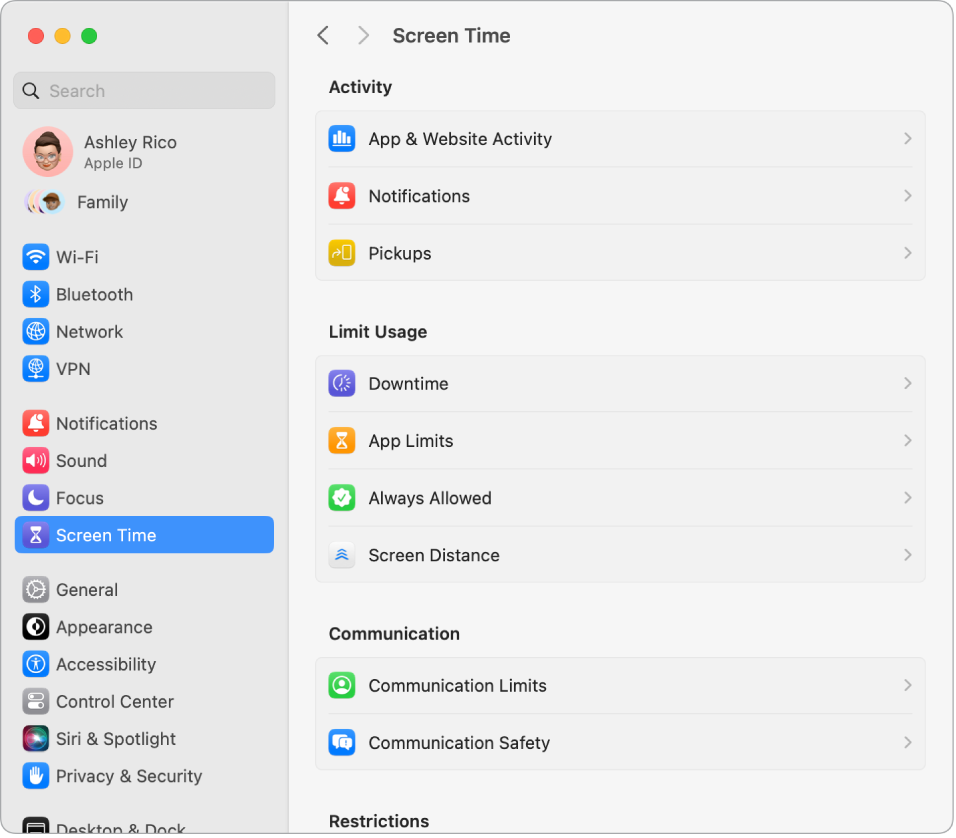
Nastavitev omejitev. Nastavite omejitve in nadzorujte, koliko časa porabite v določenih aplikacijah, kategorijah aplikacij in na spletnih mestih. V Screen Time izberite Downtime, vklopite Downtime, nato kliknite pojavni meni Schedule, da ustvarite dnevni urnik ali razpored po meri za vsak dan v tednu.
Upravljajte čas, ki ga vaš otrok preživi pred zaslonom. Starši lahko v svojem računalniku Mac oziroma napravi iPhone ali iPad konfigurirajo funkcijo Screen Time in otroci bodo imeli v svojih napravah že vse nastavljeno. Nastavite lahko tudi ocene medijev na podlagi starosti za aplikacije Music in Books. Če želite izvedeti več, glejte Nastavitev funkcije Screen Time za otroka v računalniku Mac.
Ne zamudite pomembnih stvari. Izberite, do katerih aplikacij ali spletnih mest vedno potrebujete dostop. V Screen Time izberite Always Allowed, nato pa vklopite aplikacije, za katere želite, da ostanejo na voljo med časom neuporabe.
Več informacij. Glejte Upravljanje časa nedelovanja v funkciji Screen Time in Nastavitev omejitev vsebine in zasebnosti v funkciji Screen Time v uporabniškem priročniku za macOS.